photoshop利用液化滤镜及画笔制作人物皮肤打散的效果
原图
最终效果
1、首先打开美女图片。
2、新建图层,设置画笔。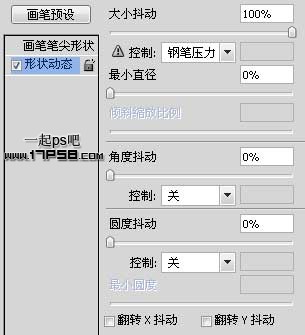
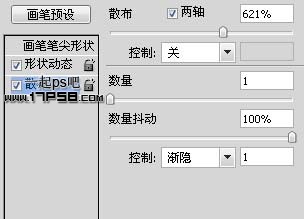
3、然后前景色白色涂抹美女身体左侧位置,如下。
4、添加颜色叠加样式,颜色要和美女的背景色一致。
5、复制背景层,把它挪到图层1上面。
6、滤镜>液化,用手指工具随意涂抹,类似下图效果。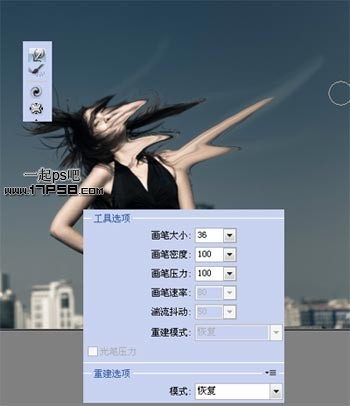
7、添加蒙版,ctrl+I反相。
8、前景色白色用刚才的笔刷涂抹,下图为蒙版状态,这个效果随意发挥。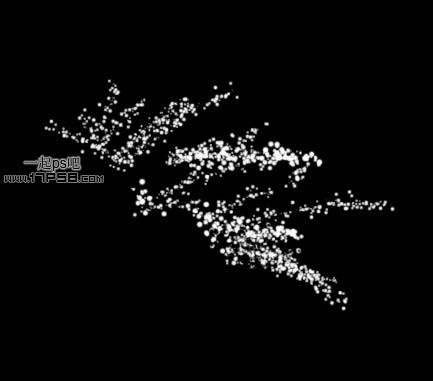
退出蒙版状态,完成最终效果:

핫 AI 도구

Undresser.AI Undress
사실적인 누드 사진을 만들기 위한 AI 기반 앱

AI Clothes Remover
사진에서 옷을 제거하는 온라인 AI 도구입니다.

Undress AI Tool
무료로 이미지를 벗다

Clothoff.io
AI 옷 제거제

AI Hentai Generator
AI Hentai를 무료로 생성하십시오.

인기 기사

뜨거운 도구

메모장++7.3.1
사용하기 쉬운 무료 코드 편집기

SublimeText3 중국어 버전
중국어 버전, 사용하기 매우 쉽습니다.

스튜디오 13.0.1 보내기
강력한 PHP 통합 개발 환경

드림위버 CS6
시각적 웹 개발 도구

SublimeText3 Mac 버전
신 수준의 코드 편집 소프트웨어(SublimeText3)

뜨거운 주제
 7463
7463
 15
15
 1376
1376
 52
52
 77
77
 11
11
 45
45
 19
19
 18
18
 18
18
 C++ 이미지 처리 실습 가이드: 이미지 특수 효과 및 필터 구현
Nov 27, 2023 am 11:40 AM
C++ 이미지 처리 실습 가이드: 이미지 특수 효과 및 필터 구현
Nov 27, 2023 am 11:40 AM
컴퓨터 과학 및 이미지 처리 분야에서 C++는 항상 가장 일반적으로 사용되는 프로그래밍 언어 중 하나였습니다. 이미지 처리는 이미지 분석, 처리 및 인식을 포함하여 컴퓨터 비전의 중요한 하위 분야 중 하나입니다. 이 기사에서는 C++ 이미지 처리의 몇 가지 기본 개념과 기술을 소개하고, 독자가 C++ 이미지 처리를 더 잘 이해하고 실습할 수 있도록 이미지 특수 효과 및 필터를 구현하기 위한 몇 가지 샘플 코드를 제공합니다. 1. C++ 이미지 처리의 기본 1.1 일반적으로 사용되는 이미지 파일 형식 이미지 처리에서는 일반적으로 다음을 포함한 다양한 이미지 파일 형식을 사용해야 합니다.
 다른 방법을 찾아보세요! CSS 필터를 사용하여 둥근 모서리와 물결 모양 효과를 만드는 방법을 알아보세요.
Oct 18, 2022 pm 08:21 PM
다른 방법을 찾아보세요! CSS 필터를 사용하여 둥근 모서리와 물결 모양 효과를 만드는 방법을 알아보세요.
Oct 18, 2022 pm 08:21 PM
이 기사에서는 다양한 접근 방식을 안내하고 CSS 필터를 사용하여 둥근 모서리를 만드는 방법과 둥근 모서리를 사용하여 물결 효과를 얻는 방법에 대해 설명합니다.
 둥근 모서리와 물결 효과를 얻기 위해 CSS 필터를 사용하는 방법에 대해 이야기해 보겠습니다.
Jul 28, 2022 pm 07:42 PM
둥근 모서리와 물결 효과를 얻기 위해 CSS 필터를 사용하는 방법에 대해 이야기해 보겠습니다.
Jul 28, 2022 pm 07:42 PM
둥근 모서리와 물결 효과를 얻기 위해 CSS를 사용하는 방법은 무엇입니까? 다음 기사에서는 CSS 필터를 능숙하게 사용하여 둥근 모서리와 물결 효과를 만드는 방법을 보여 드리겠습니다. 도움이 되기를 바랍니다.
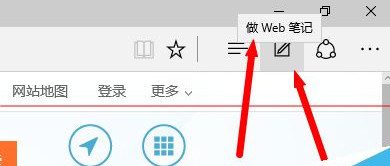 Edge 브라우저에서 그리기 도구를 사용하는 방법
Jan 29, 2024 pm 09:42 PM
Edge 브라우저에서 그리기 도구를 사용하는 방법
Jan 29, 2024 pm 09:42 PM
엣지 브라우저에서 브러시를 사용하는 방법은 무엇입니까? 엣지 브라우저를 사용할 때 브러시 사용 방법과 구체적인 단계는 아래에 소개되어 있습니다! 엣지 브라우저에는 어떤 웹 페이지라도 낙서를 위한 드로잉 보드로 바꿀 수 있는 브러시 기능이 있습니다. 그러나 일부 친구들은 엣지 브라우저의 브러시 사용법을 구체적으로 정리했습니다. 엣지 브라우저에서 브러시를 사용하는 방법은 아래를 참조하세요. 2. 아이콘을 클릭하면 아래와 같은 인터페이스로 들어갑니다. 3. 위 사진의 첫 번째 아이콘은 펜입니다. 다양한 색상과 크기를 선택하여 마킹할 수 있습니다.
 CSS3 필터를 영리하게 사용하여 텍스트 플래시 전환 애니메이션 효과를 만들어보세요!
Jul 20, 2022 am 10:55 AM
CSS3 필터를 영리하게 사용하여 텍스트 플래시 전환 애니메이션 효과를 만들어보세요!
Jul 20, 2022 am 10:55 AM
이 기사는 CSS3 필터를 사용하여 고급 텍스트 플래시 전환 애니메이션 효과를 얻는 방법을 보여줍니다. 도움이 되기를 바랍니다.
 클립온 필터 선택 방법
Feb 28, 2024 pm 01:10 PM
클립온 필터 선택 방법
Feb 28, 2024 pm 01:10 PM
Clipshot 소프트웨어는 비디오 편집 분야에서 포괄적인 비디오 처리에 대한 사용자의 요구를 충족시키기 위해 일련의 강력한 기능을 제공합니다. 이 소프트웨어에는 널리 사용되는 풍부한 기능과 재료 라이브러리가 내장되어 있어 사용자가 개인화된 비디오 작품을 쉽게 만들 수 있습니다. 사용자는 이 소프트웨어를 사용하여 쉽게 필터를 추가하여 비디오의 시각적 매력을 향상시킬 수 있습니다. 그러나 여전히 많은 사용자가 필터를 추가하는 방법을 모르므로 필터에 대해 더 알고 싶은 플레이어는 이 문서를 따라 자세한 내용을 알아볼 수 있습니다. 클립샷에 필터를 추가하는 방법은 무엇입니까? 1. 클립 녹화 화면으로 들어가서 "컬러 5성" 도구를 선택합니다. 2. 추가 옵션을 열고 필터 선택 탭에서 "필수 필터 효과" 옵션을 선택합니다. 3. 그런 다음 옵션 표시줄에서 "닫기"를 선택합니다. 버튼 4를 누른 다음 카메라 이미지에 필터를 추가합니다.
 JavaScript 기반의 이미지 필터 효과 개발
Aug 09, 2023 pm 11:46 PM
JavaScript 기반의 이미지 필터 효과 개발
Aug 09, 2023 pm 11:46 PM
JavaScript 기반 이미지 필터 효과 개발 요약: 이 문서에서는 JavaScript를 사용하여 이미지 필터 효과를 개발하는 방법을 소개합니다. Canvas 요소와 관련 API를 사용하면 회색조, 흐림, 대비 조정 등과 같은 일반적인 그림 필터 효과를 얻을 수 있습니다. 이 문서에서는 독자가 이미지 필터 효과 개발을 빠르게 시작할 수 있도록 각 필터 효과에 대한 자세한 코드 예제와 구현 프로세스를 제공합니다. 1. 소개 웹 개발에서 우리는 이미지를 처리하고 아름답게 해야 할 필요성에 자주 직면합니다.
 Python을 사용하여 이미지에 필터 효과를 추가하는 방법
Aug 18, 2023 pm 01:09 PM
Python을 사용하여 이미지에 필터 효과를 추가하는 방법
Aug 18, 2023 pm 01:09 PM
Python을 사용하여 사진에 필터 효과를 추가하는 방법 디지털 시대에 사진 처리는 우리 일상 생활의 필수적인 부분이 되었습니다. 이미지 처리에 관심이 있는 사람이라면 이미지에 필터 효과를 추가하는 방법에 분명 관심이 있을 것입니다. 이 기사에서는 Python 프로그래밍 언어를 사용하여 이미지 필터 효과를 구현하는 방법을 소개하고 관련 코드 예제를 제공합니다. 먼저 Python의 이미지 처리 라이브러리 PIL(PythonImagingLibrary)을 설치해야 합니다.




